Как сделать красивый ватсап
Еще несколько лет назад статусы WhatsApp ограничивались всего несколькими строками текста и парой смайликов. Ситуация изменилась в 2017 году, когда WhatsApp представил свою версию Снэпчат-подобные истории он же Статус. Теперь пользователи могут не только добавлять несколько изображений и видео, но и добавлять пару смайликов или рисунков. Но это все?
Точно нет! Если выставить с десяток статусов вроде меня, лучше выделиться из толпы. Итак, если вы хотите создавать уникальные статусы WhatsApp, есть множество сторонних приложений, которые делают это возможным. От уникальных статусов видео до крутых картинок с причудливыми шрифтами — вы можете многое сделать для улучшения своего статуса в WhatsApp.
Итак, без лишних слов, давайте посмотрим на них!
1. Добавьте уникальные шрифты с помощью Adobe Spark Post
В настоящее время количество шрифтов для статуса WhatsApp ограничено, а их цвета … Поэтому, если вы хотите добавить в микс несколько красивых шрифтов, лучше всего попробовать Adobe Spark Post. С этим приложением можно много возиться, от классных до серьезных шрифтов. А пока вы также можете настроить изображение и изменить цветовую палитру.
Помимо этого, вы можете вставить кучу классных текстовых фонов, таких как оливковые венки или огромные цитаты. Если вы хотите добавить несколько твердых форм, пузырей с мыслями или изменить непрозрачность текста, вы должны знать, что Spark Post делает все это возможным.
Использовать это приложение очень просто. Чтобы открыть изображения галереи, нажмите значок плюса> Галерея. Вы также можете выбрать из широкого спектра стоковых изображений. Выберите размер, и параметры, такие как Шрифт и Цветовая палитра, будут доступны сразу.
Знаете ли вы, что вы также можете добавить ссылку в статусе?
Крутой совет: Преобразование изображения в короткий клип с помощью эффектов постепенного появления / исчезновения.
2. Цветные блоки? Попробуйте Canva
Сплошные цвета фона — не то, за что умирать. Хотите узнать секрет? Получите такое приложение, как Canva, для добавления цветовых блоков разных оттенков, таких как светло-розовый, лиловый, бирюзовый и т. Д. Что еще более важно, вы также можете выбрать собственный цвет с помощью палитры цветов. Таким образом вы получите более приятные цвета, чем коричневый или фиолетовый цвет по умолчанию.
Чтобы создать цветной блок в Canva, войдите в приложение и создайте новый пост. Выберите WhatsApp Story> Color и выберите свой цвет на панели ниже.
Совет профессионала: Вы можете найти параметр прозрачности под трехточечным значком в правом верхнем углу.
3. Добавьте Cool Audio: InShot
Тенденция делиться лакомыми кусочками нашей жизни стала больше популярен как никогда. По правде говоря, звук в некоторых видео может быть довольно неприятным. Нежелательная болтовня, ветер, доносящийся до микрофона, рев рожков, и, конечно же, не заслуживает добавления в статус.
К счастью, вы можете решить эту проблему с помощью видеоредакторов, таких как InShot, которые не только позволяют отключать видео, но также добавляют классные звуковые дорожки и фильтры.
Работа с InShot проста, а параметры в значительной степени говорят сами за себя. Что мне нравится в этом приложении, так это его коллекция звуковых дорожек.
Если вы хотите добавить успокаивающий трек или трек с высокой энергией, вы получите здесь свое удовольствие. Также не забудьте проверить функцию скорости. Или, если вам нужно обрезать и отредактировать видео, это будет ваше приложение.
4. Создавайте необычные обратные видео
Маленькие видеоклипы в перевернутом виде создают отличный контент. Визуализируйте воздушный шар с гелием, спускающийся к земле, а теперь представьте это своим статусом. Довольно круто, не правда ли?
Это так просто! Время от времени появляется реклама. Однако большинство объявлений ненавязчивы.
Заметка: ReverX добавляет слайд с его названием в конец видео. Если вы хотите удалить его, вы можете обрезать его при загрузке в свой статус.
5. Создавайте крутые синемаграфы: StoryZ Photo Motion
Что, если вы можете объединить фото и видео вместе? Поприветствуйте Cinemagraph GIF. Для тех, кто не подозревает, это неподвижные изображения с тонкими движущимися элементами.
Одно из недавних приложений, которое делает это возможным, — StoryZ Photo Motion. Поначалу это может показаться вам немного сложным, но позвольте мне заверить вас, что со временем все станет лучше. В этом приложении есть три ключевых элемента: движение, стабилизация и маска. Все, что вам нужно сделать, это отметить изображение соответствующими элементами, как показано на скриншоте ниже.
6. Улучшение изображений: Snapseed
Если на вашем телефоне нет Snapseed, позвольте мне сказать вам следующее: вы многое упускаете. Это отличное маленькое приложение для редактирования фотографий от Google обладает множеством функций и может преобразовывать самые обычные фотографии. Если вы регулярно обновляете свой статус WhatsApp с помощью фотографий, я бы порекомендовал запустить фотографию с помощью таких предустановок, как Pop или Accentuate.
7. Еще фото + GIF? Попробуйте Instagram
Instagram сам по себе является многофункциональным приложением. От наклеек с обратным отсчетом до именных бейджей вы можете поэкспериментировать. Одна из функций, которые мне очень нравятся, — это то, что вы можете комбинировать неподвижные изображения и анимированные GIF-файлы.
Итак, если вы хотите добавить что-то похожее на свой статус в WhatsApp, все, что вам нужно сделать, это создать историю в Instagram и загрузить ее в галерею своего телефона.
Раскройте свой творческий потенциал
С помощью отличных сторонних приложений вы можете получить все под солнцем. В конце концов, вы хотите, чтобы ваш статус в WhatsApp был заметен, но не казался слишком мнимым. Однако вам следует избегать установки отрывочных сторонних приложений, которые запрашивают ненужный доступ к WhatsApp и другим частям вашего телефона.
WhatsApp — хоть и популярный, но довольно ограниченный мессенджер. Он не позволяет делать многого из того, что разрешают другие сервисы. Поэтому, если и пользоваться им, то только с дополнениями. Нет, обращаться к кастомным версиям Ватсапа вроде WhatsApp+ или WhatsApp Gold я не рекомендую. В конце концов, это небезопасно, да и возможности мессенджера они расширяют не очень серьёзно. Однако есть приложения, которые превращают Ватсап в по-настоящему удобный и функциональный сервис.

Ватсап может стать ещё круче, если сдобить его специальным софтом
Как перенести Ватсап с Андроида на Айфон

Wutsapper позволяет быстро и удобно переносить переписку между Android и iOS
По умолчанию Wutsapper бесплатен, но позволяет переносить лишь ограниченный объём данных. В моём случае бесплатного тарифа хватило на то, чтобы перенести почти всю переписку без некоторых вложений. Но это оказалось некритичным ограничением. Впрочем, если вы требуете большего, придётся купить платную версию.
-
приложение WhatsRemoved+ из Google Play;
- Установите его и раздайте необходимые привилегии;

- На следующем этапе отметьте WhatsApp галочкой;
- Разрешите ему анализировать контент в WhatsApp.
Что такое резервная копия Ватсап, зачем она нужна и как ее восстановить
Как узнать, что человек заходил в Ватсап
Для многих Ватсап уже давно превратился из простого средства общения в инструмент слежки за близкими людьми. Не имея возможности спросить о том или ином человеке напрямую, многие предпочитают отслеживать его активность через WhatsApp, проверяя, в какое время и сколько раз отслеживаемый открывал мессенджер. Впрочем, полагаться только на себя больше не придётся:
-
Chat Track себе на смартфон;
- Запустите его и введите имя и номер отслеживаемого;

Отследить, кто и когда заходит в Ватсап, не так уж и сложно
- Добавьте его и проверьте, онлайн этот пользователь или нет;
- Добавьте другие номера, которые хотите отслеживать.
В бесплатной версии Chat Track позволяет добавлять только один номер. Но, если подписаться, ограничение снимается. Вы сможете отслеживать сразу нескольких пользователей, вне зависимости от того, есть они в списке ваших контактов или нет. Если есть, можно добавить их оттуда напрямую, а, если нет, достаточно прописать номер этих июлей, а потом указать имя, чтобы не запутаться.
Как настроить автоответчик в Ватсапе
WhatsApp — это средство общения, поэтому вполне естественно желать установить на него автоответчик. Например, в моменты, когда вы очень заняты, но примерно представляете, о чём пойдёт разговор, либо просто хотите, чтобы ваши собеседники знали, что сейчас вы не можете и ответить. В этом случае вам потребуется приложение-автоответчик для WhatsApp — WhatsAuto.

В Ватсапе тоже можно настроить автоответчик
Как улучшить Ватсап на Андроид
В Ватсап крутится довольно много информации, которая представляет ценность для пользователей. Это и медиаловжения, и аватарки наших собеседников и даже содержимое их статусов и сторис. Поэтому нет ничего удивительного в том, что многие хотят эти самые данные сохранить себе, но зачастую не представляют, как это сделать. В этом и многом другом вам поможет приложение WAPunch.
-
приложение WAPunch себе на смартфон;
- Дайте ему необходимые системные разрешения;

WUPunch — это приложение, которое умеет почти всё
WAPunch — чрезвычайно универсальное приложение. С его помощью можно даже добавить в WhatsApp новые стикеры, включая анимешные смайлики из большого количества символов, и даже настроить быстрое включение мессенджера. Достаточно просто потрясти смартфон в руках и WhatsApp включится автоматически.
Свободное общение и обсуждение материалов

В последние годы большое количество населения говорит о финансовой грамотности, инвестициях и прочих способов рационализировать свои доходы. Современные банковские приложения умеют считать статистику средств, однако часто она неточная и требует постобработки. В статье делимся советами по анализу своего бюджета и предлагаем вашему вниманию лучшие приложения для учета собственных финансов.

Слежка за пользователями смартфонов - штука совершенно естественная, если не сказать нормальная. В большинстве своём мы даже не придаём этому какого-либо значения, потому то при всех оговорках это довольно удобно. Благодаря слежке мы получаем релевантную рекламу и рекомендации от поисковых систем и онлайн-сервисов, которыми пользуемся. Но одно дело, когда за тобой шпионят опосредованно, как это делает Google, изучая ваши поисковые запросы, переходы по ссылкам и заведения, которые вы посещаете, и совершенно другое, когда за вами буквально наблюдают через камеру ваших устройств.

С покупкой нового смартфона, каждый раз встает вопрос покупки защитных аксессуаров. Одни ограничиваются защитным чехлом за 150 рублей и стеклом за 30 рублей с АлиЭкспресс. Другие же с самого планирования покупки отдельно откладывают средства на защиту. Сказать о том, что один прав, другой нет, не приходится. Каждый решает вопрос по своему. Однако если подойти к вопросу с умом, даже на Али можно найти достойные варианты. Правило здесь работает только одно - дорогому смартфону дорогие аксессуары.
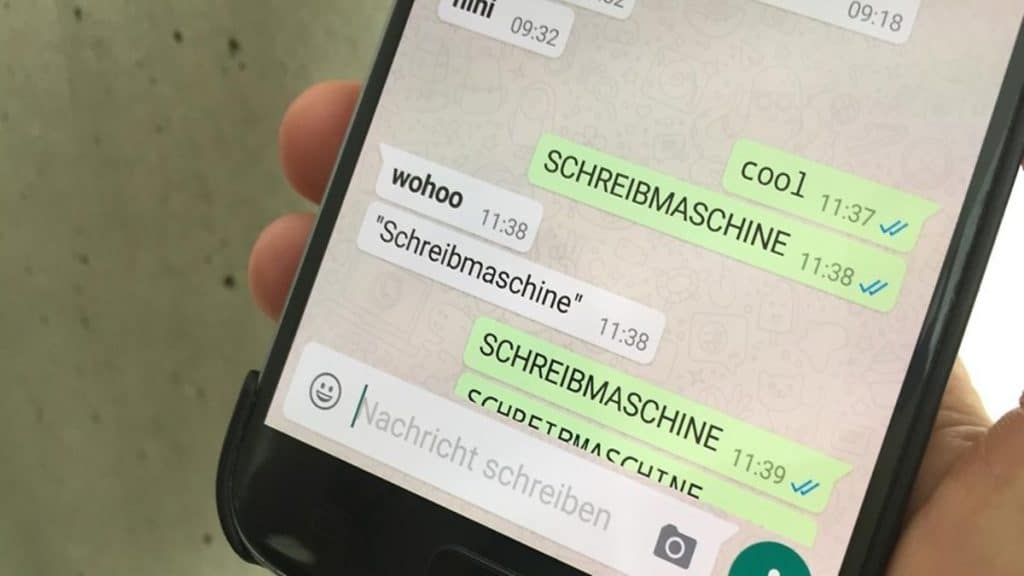
Хотя они существуют уже довольно продолжительное время, многие пользователи даже и не догадываются о наличии опций для смены шрифтов в WhatsApp. Предложения в переписке можно печатать, например, жирным шрифтом или курсивом, либо вовсе перечеркивать. Если вы желаете сделать акцент на какой-нибудь фразе, вы также можете выбрать шрифт, имитирующий печатную машинку – тогда написанное будет казаться гораздо более выразительным и сразу бросаться в глаза.
Как поменять шрифт
Жирное начертание
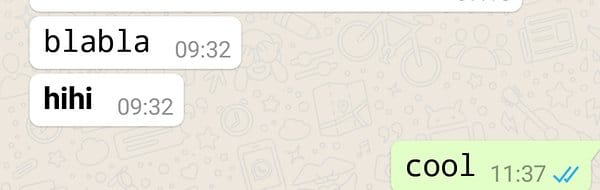
Источник: mopo.de
Курсив
Для курсивного шрифта необходимо использовать нижнее подчеркивание: _текст_

Источник: mopo.de
Зачеркивание

Источник: mopo.de
Печатная машинка
Воспроизвести эффект печатной машинки поможет тройной гравис: ```текст```

Источник: mopo.de

1. Сделайте текст жирным

2. Сделать текст курсивом
Точно так же, если вы хотите сделать текст курсивом, вы можете сделать это тоже. Курсив текста полезен, когда вы хотите подчеркнуть важную часть.


Также на
4. Изменить шрифт
Чтобы сменить шрифт, заключите текст в три обратные галочки (`` `). Вот как текст должен быть `` `Как дела? '` ``
Примечание . Не оставляйте пробелов между символами и текстом.

5. Измените формат текста с помощью параметров WhatsApp

6. Объедините параметры форматирования
Используете ли вы ярлыки или собственные настройки, вы можете комбинировать различные параметры форматирования для одного слова или предложения. Это означает, что вы можете сделать один и тот же текст жирным, курсивом и даже изменить его шрифт на Monospace.
Для этого заключите текст в соответствующие символы. Единственное, о чем вам нужно позаботиться, это их заказ. Символ, который был введен первым, будет закрыт последним. Например, в этом слове * ~ _disney_ ~ * мы сначала ввели звездочку. Теперь мы сейчас поставим это в конце.

Также можно использовать метод касания и удержания, чтобы изменить формат текста. Сначала выберите один вариант, затем снова выделите текст и выберите другой вариант.
Примечание. WhatsApp не поддерживает подчеркивание текста.
Также на

10 советов и рекомендаций WhatsApp Group, которые должны знать все пользователи
7. Изменить размер шрифта WhatsApp
Вас беспокоит размер шрифта по умолчанию в WhatsApp? Ну, вы всегда можете изменить его размер. В отличие от других приложений, в которых размер шрифта ограничен шрифтом устройства, WhatsApp предлагает встроенные настройки для изменения размера текста.
Примечание. Эта функция доступна только на Android.
Для этого выполните следующие действия:
Шаг 1. На вашем Android-устройстве откройте WhatsApp и коснитесь трехточечного значка в верхнем правом углу. Затем выберите Настройки из меню.


Шаг 2 : Зайдите в Чаты и нажмите на Размер шрифта. Выберите размер шрифта по вашему выбору из трех вариантов - маленький, средний и большой.


Совет для профессионалов: в той же настройке вы также можете изменить язык WhatsApp.
Еще один трюк, который является эксклюзивным для устройств Android, - это возможность менять цвет текста. Тем не менее, WhatsApp официально не поддерживает эту функцию. Вам нужно скачать стороннее приложение под названием BlueWords. С помощью приложения вы можете сделать свой текст синим.
Примечание: это не обязательно для получателя, чтобы иметь это приложение.


9. Стильный шрифт
Хотя WhatsApp не поддерживает другие шрифты, кроме Monospace, вы также можете использовать вышеупомянутое стороннее приложение для изменения стилей шрифтов. Приложение предлагает много вариантов. Просто введите текст и скопируйте и вставьте его в WhatsApp.

В отличие от Instagram, который предлагает несколько стилей шрифтов для историй, WhatsApp не так уж круто. Хотя он позволяет вам изменить шрифт в текстовом состоянии, он не позволяет вам изменить шрифт в обычном состоянии. Однако вы можете использовать одно и то же приложение для изменения стиля шрифта в обоих типах состояния. Для этого скопируйте и вставьте текст из приложения в WhatsApp Status с помощью текстового инструмента.

Pro Совет : вы можете использовать это приложение для создания стильных шрифтов для Instagram био.
Также на

6 полезных приемов WhatsApp Forward, о которых вы должны знать
10. Тип с помощью Emojis
Вам необходимо загрузить стороннее приложение на Android-устройстве под названием Emoji Letter Maker. В приложении введите буквы и смайлики. Затем, используя значок настроек (плюс), измените его и поделитесь с другими на WhatsApp.


Не так сложно
Так что это были некоторые из советов шрифтов, которые вы можете использовать для настройки вашего WhatsApp. Что касается настройки, WhatsApp позволяет вам делать и другие вещи. Например, вы можете изменить фон, установить пользовательские тоны уведомлений для контактов, установить другой тон для групп и даже изменить цвет подсветки уведомлений.
Топ 5 советов и хитростей для Xiaomi Redmi Note 3

Xiaomi Note 3 - сокровищница скрытых трюков, и мы обнаружили наиболее полезные из них. Вот 5 советов и хитростей, которые вы должны знать.
Топ 7 превосходных советов и хитростей в профиле Facebook

Пришло время сделать вашу страницу в Facebook лучше. Используйте эти советы и рекомендации для улучшения вашего профиля.
Топ 17 новых советов и хитростей WhatsApp на Android в 2018 году

Ищете новые советы и рекомендации WhatsApp на 2018 год? Здесь вы найдете список лучших советов, читов и хаков в WhatsApp.
Читайте также:


